やっちゃいけないことをやる。実に楽しいです(笑)
お仕事にMacも使っているmackeeです。
なぜMacのSSDを初期化するのか?
使っていた2014年モデルの Macbook Air をリース会社に返却するタイミングになったからです。SSD初期化なんて機会はめったにありません!、過程を楽しみたいと思います(笑)
WindowsでHDDを初期化するのは何回か経験がありますけれど、Macでは初めてです。Windowsで完全にHDDをクリーンにするのにほぼ1日かかっていましたので、覚悟をしつつ始めたいと思います。写真はすべて操作中の画面をスマホで撮影したものです。少々お見苦しいところがありますけれどご容赦下さい。
最初に。
電源スイッチを押すと同時に、command+Rキーを押し続けます。リンゴマークがついたり消えたりしても、ひたすら押し続けます。
そのうち「macOS復旧」ウインドウが現れます。管理者ユーザーを指定して「次へ」を押しログインパスワードを打ち込むと、ユーティリティ画面が現れます。
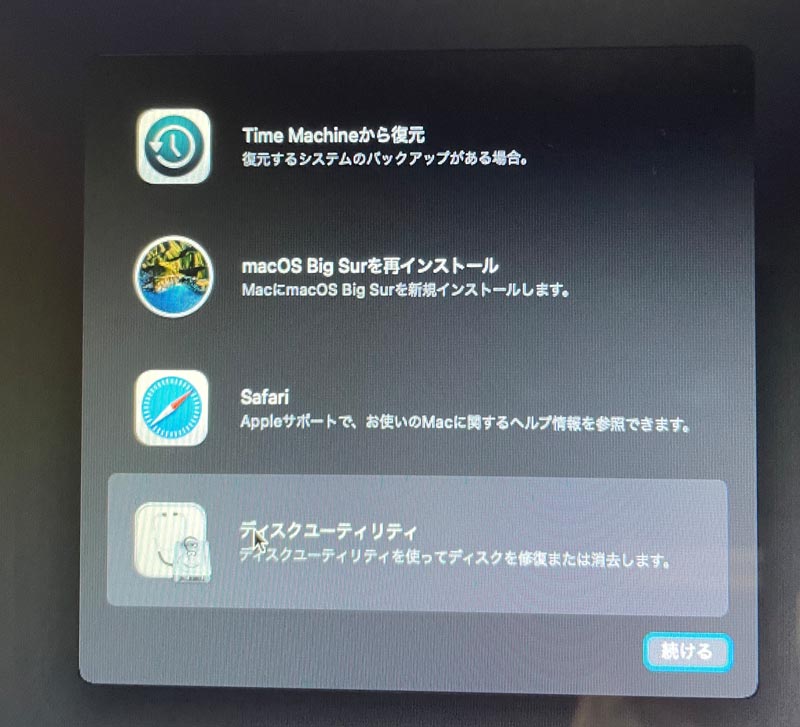
一番下の「ディスクユーティリティ」クリックすると、操作画面になります。
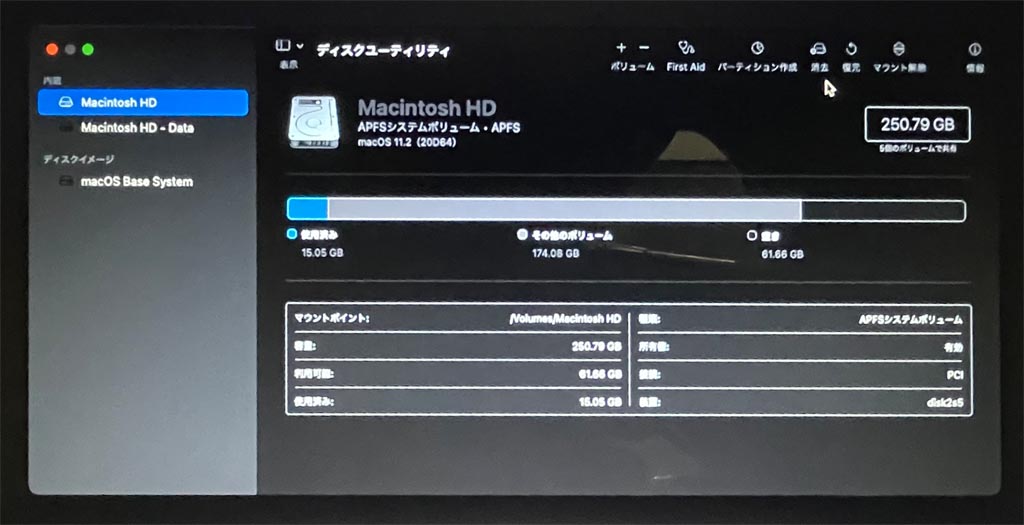
ここで右上のメニューから「消去」を選ぶと確認アラートが出てきます。
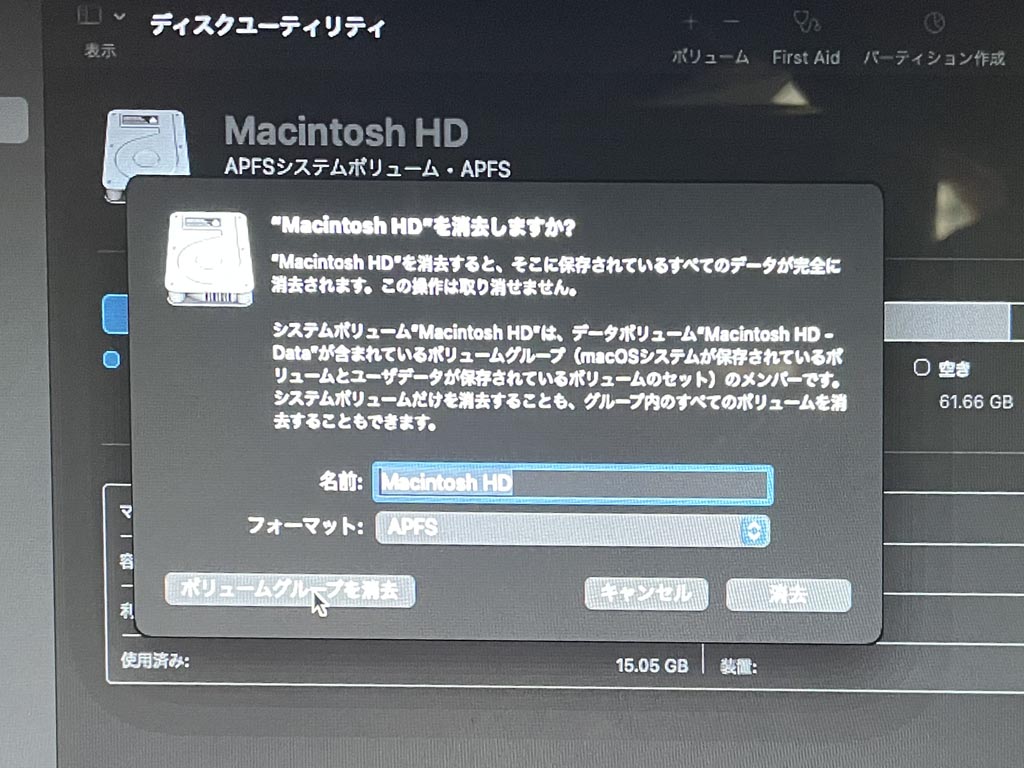
そのまま消去ボタンを押して「Macintosh HD」を初期化します。
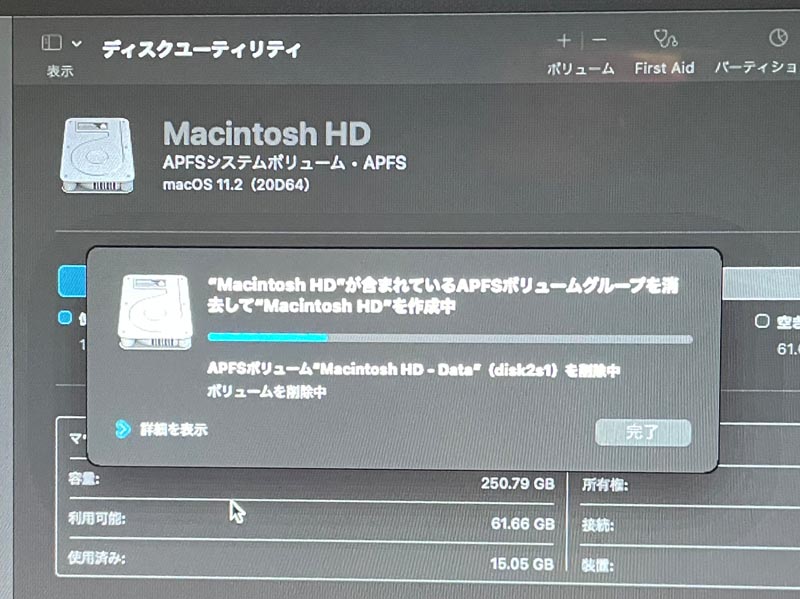
ほどなく消去プロセスが完了するので、完了ボタンを押しますと、、、すっからかんになりました!
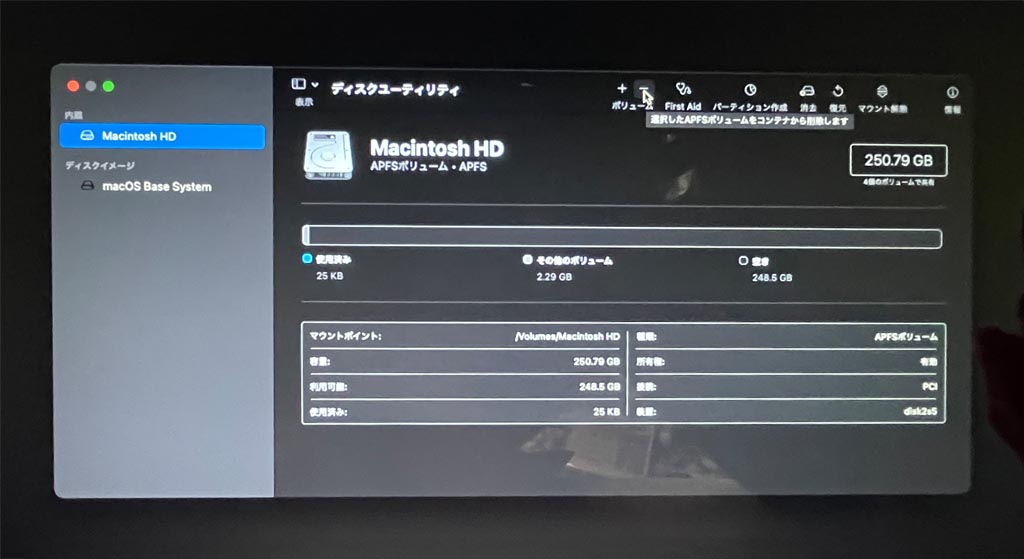
ねんのため再起動してみましょう。システムフォルダが分からない?アイコンが出ます。
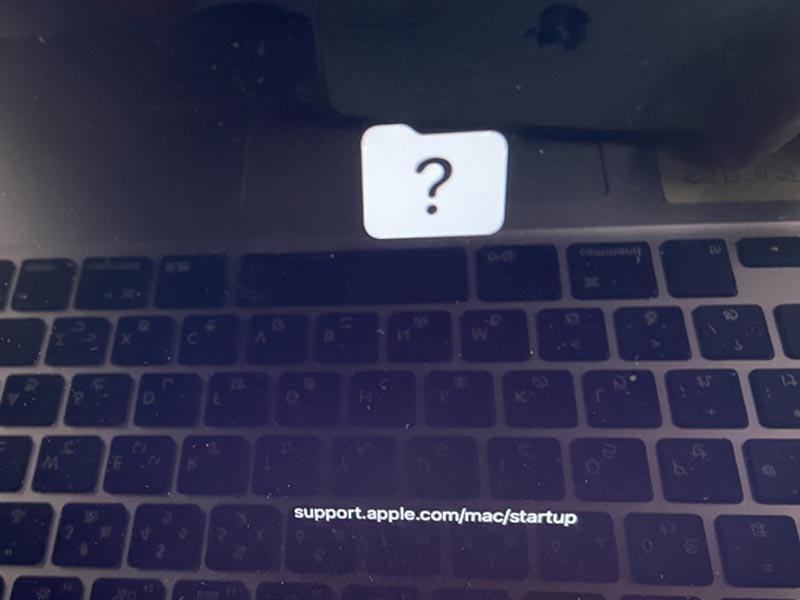
個人的にはフォルダではなくk、SAD Mac型で「?」を表示してほしかったなあ(笑)
---
ここでMacOSの再インストールが出来るのですが、会社内ではプロキシ指定しないと外に繋げません。ダイレクトにネットに繋がなければOS再インストールができないため、リースアップ返却のSSD消去はここで終了です。
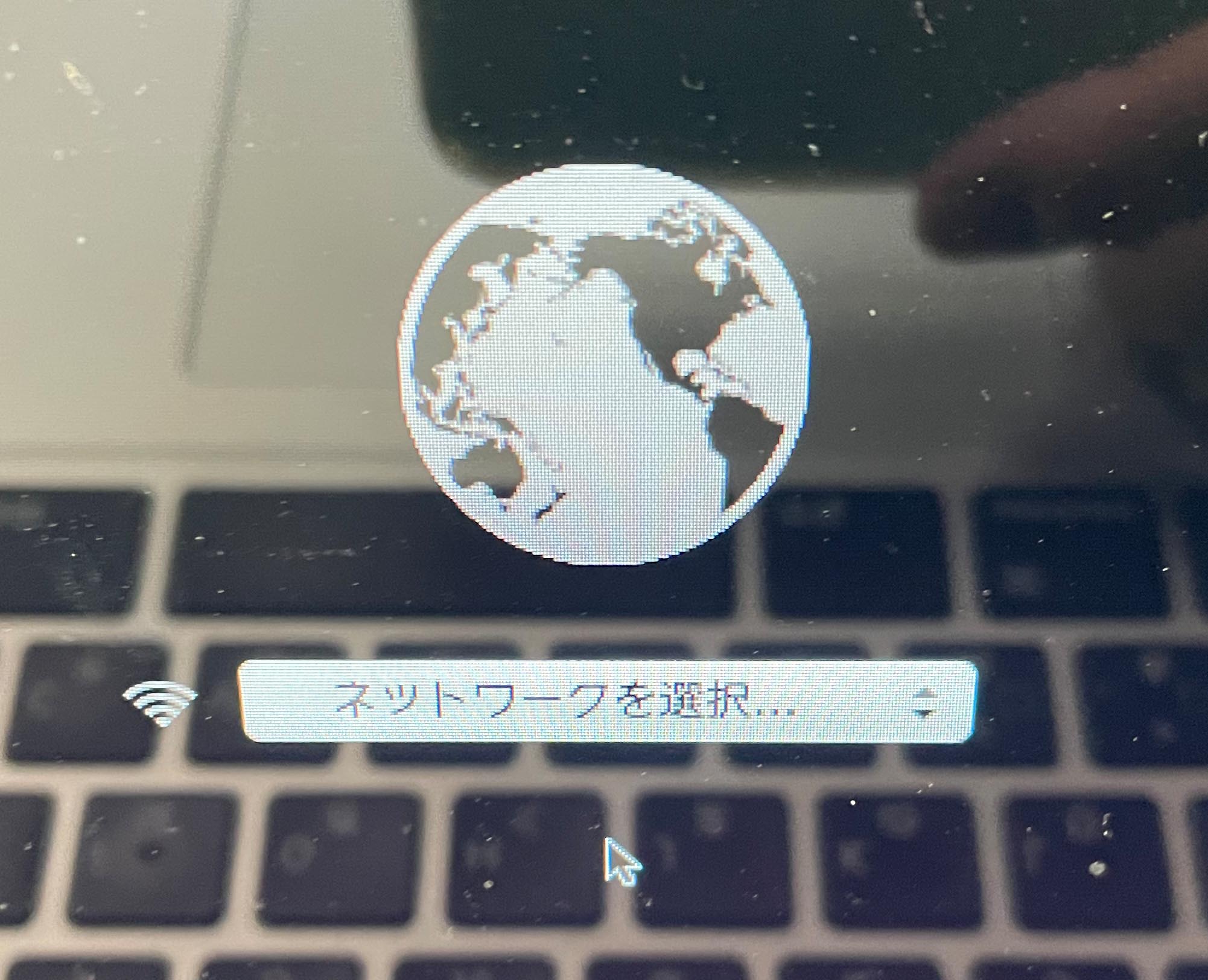
今回は消去するだけなので平気ですけれど、会社のようなセキュリティのしっかりしたWAN環境でmacOSを再インストールするときは、どうするんでしょうね(^^;。
Windowsと比べると時間がかからなかったのが大変助かりました。もしかするとSSDだから早く初期化できるのかなあ??
今回の学び
・MacのSSD消去は時間もかからず手軽にできる
・macOSの再インストールも簡単!、でも実行するときはネット環境に注意!